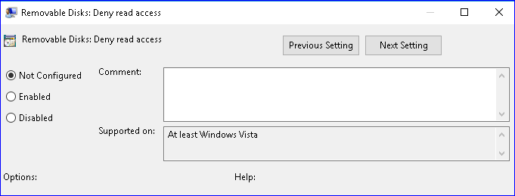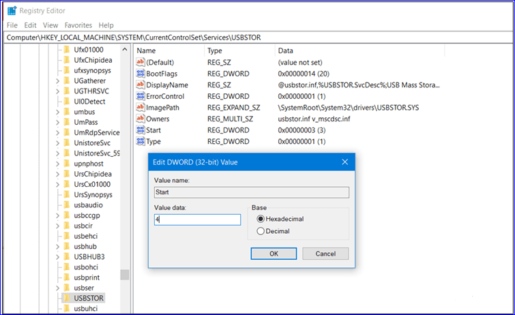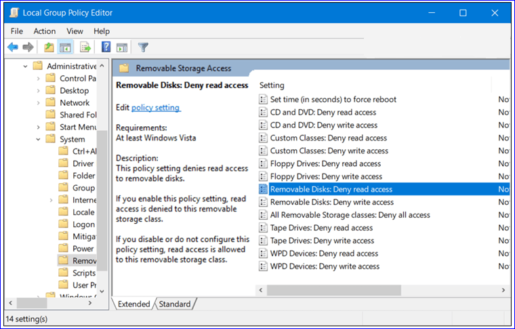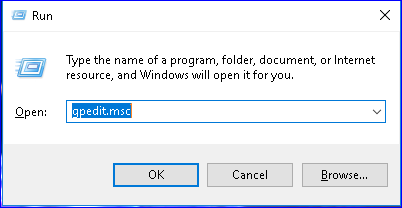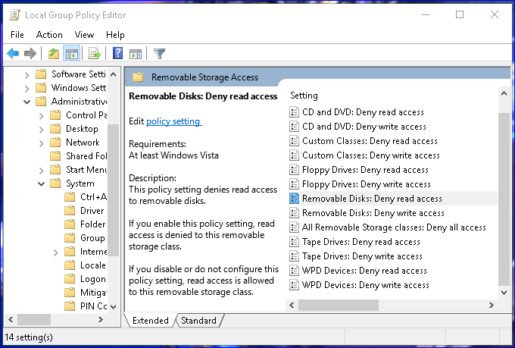コンピュータのフラッシュメモリを無効にする
他人によるUSBの使用を防ぐにはどうすればよいですか? USBはコンピュータにウイルスを導入するのに大きな役割を果たしており、これらのウイルスは一部のプログラムを無効にしてデバイスの速度を低下させ、使用時にデバイスを不満足な状態にし、コンピュータを保護し、ファイルやプログラムだけでなく情報とデータ、あなたがしなければならないのはUSBウィンドウを無効にすることだけです、そしてWindowsシステムは時々悪意のあるプログラムを使用することに頼ることなくあなたに機能を提供します.....
ソフトウェアなしでUSBポートをロックする
まず、レジストリと呼ばれるWindowsレジストリエディタを選択してUSBパフォーマンスを無効にすることができます。これにより、USBがコンピュータに接続される前に読み取りが行われ、USBが内部にあることを通知または音声で通知されます。デバイスですが、USBファイルを表示せず、これはデバイスのコンピューターのフラッシュをオンにして表示しないように機能します。その機能をアクティブにするにはどうすればよいですか? キーボードのWindowsボタン+文字Rをクリックするだけで、[ファイル名を指定して実行]でウィンドウが表示され、Windowsシステムというファイル内にある[スタート]メニューから見つけることができます。そのウィンドウが表示されたら、その中にRegeditと入力します。 、[Enter]をクリックすると、Registry Editorという名前のページが表示されます。ページを開くと、さまざまなフォルダがあります。目的のフォルダをクリックして、実行するパスに移動します。
ます。HKEY_LOCAL_MACHINE \ System \ CurrentControlSet \ Servicesの\ USBSTOR
、次にメニューの正しい方向にあるUSBSTORフォルダーをクリックし、スタートメニューを4回続けて押すと、小さなウィンドウが表示されます。値データを変更し、番号XNUMXを書き込みます。次に[OK]をクリックして、USBウィンドウを無効にします。
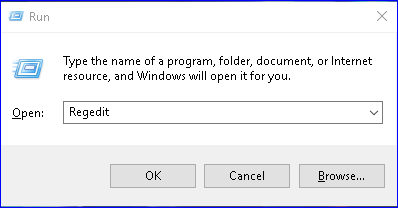
USBデバイスロックソフトウェア
グループポリシーエディター機能を使用してUSBフラッシュドライブをロックする別の方法もあります。この機能は、最終的な形式でフラッシュを無効にし、音声や通知なしにデバイスに表示されません。ソリューションを使用せずにすべてのシステムソリューションを提供するWindowsシステムマルウェアを介して情報とデータをリークするのに役立つ出口。この機能をアクティブにするには、Windowsボタン+文字Rをクリックするだけで、実行ウィンドウが表示され、コマンドgpeditを入力します。 mscをクリックし、Enterキーを押すと、クリックすると、グループポリシーエディターを使用してページが表示されます。
入力するときは、検索して次のパスに移動します。
ユーザー構成>管理用テンプレート>システム>リムーバブルストレージアクセス>リムーバブルディスク:読み取りアクセスを拒否する
検索してパスが存在する場合は、[リムーバブルディスク:読み取りアクセスを拒否]をクリックし、XNUMX回続けてクリックすると、ページが表示され、[有効]という単語をクリックして選択し、[OK]をクリックして、クリックした後、すべての手順を実行します。コンピュータでフラッシュを実行することから管理することはありませんが、フラッシュを再度使用する場合は、単語を変更して「未構成」という単語を選択し、前の手順を繰り返して、前の方法でフラッシュを再起動します。